Di creare cartelle su Google Drive, puoi aiutare a mantenere organizzati i tuoi file. In questo modo, qualunque cosa tu stia cercando sarà molto più facile da trovare poiché saprai in quale cartella cercare. La buona notizia è che Google Drive ti consente di creare tutte le cartelle di cui hai bisogno per aiutarti a trovare i tuoi contenuti molto più velocemente. Ti consente anche di unire le cartelle.
Come creare cartelle su Google Drive
C'è più di un modo per condividere una cartella di Google Drive, ma iniziamo con come crearne uno. Una volta che sei in Google Drive, fai clic su Nuovo pulsante in alto a sinistra. Puoi anche creare una nuova cartella facendo clic sul menu a discesa a destra di Il mio Drive.
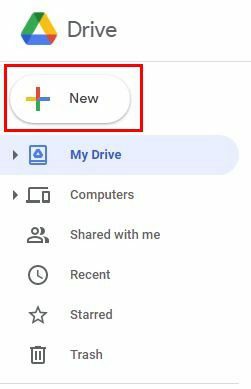
Vedrai varie opzioni, ma l'opzione per creare una cartella sarà la prima dell'elenco. Dovrai dare un nome alla tua cartella e quindi fare clic sul pulsante blu Crea.
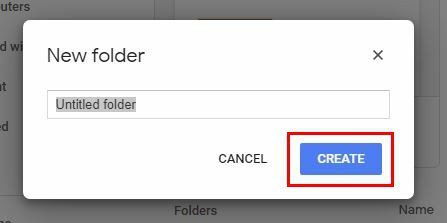
Dopo aver fatto clic sul pulsante, vedrai apparire la cartella sotto dove dice Il mio Drive.
Crea una nuova cartella di Google Drive su Android
Se sei sul tuo dispositivo Android, puoi creare una nuova cartella toccando il pulsante Aggiungi, il pulsante con il simbolo più su di esso. Dall'opzione, scegli l'opzione cartella e poi dai un nome alla tua nuova cartella.
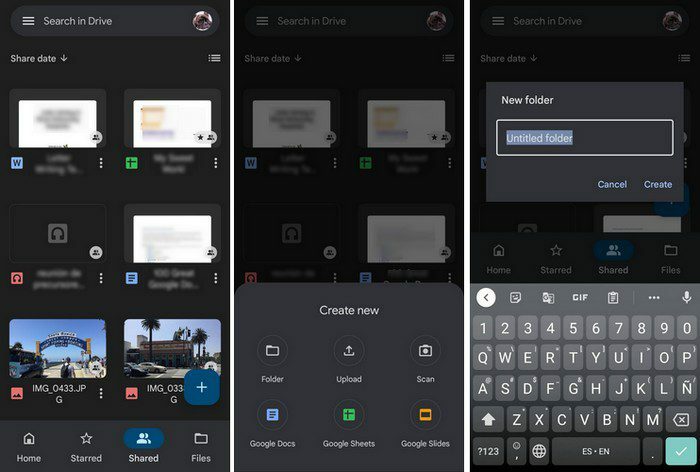
Come gestire le tue cartelle su Google Drive
Dopo aver creato il numero di cartelle di cui hai bisogno, puoi fare cose come unire due cartelle insieme. Ad esempio, potresti pianificare una festa e voler unire la cartella che contiene l'elenco degli invitati con la cartella che contiene un altro file relativo alla festa. Puoi farlo facendo clic e trascinando un file trascinandolo sopra l'altro.
Facendo clic con il pulsante destro del mouse sulla cartella, puoi fare ogni sorta di cose; ad esempio, puoi:
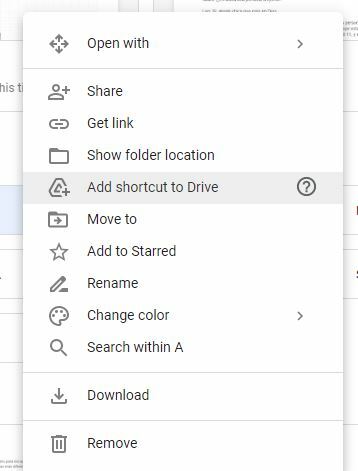
- Condividere
- Ottieni link
- Mostra posizione cartella
- Aggiungi collegamento a Drive
- Sposta in
- Aggiungi Speciali
- Rinominare
- Cambia colore
- Cerca all'interno di A
- Scarica
- Rimuovere
Trasferire la proprietà di una cartella di Google Drive
Il progetto a cui stavi lavorando ora è sotto la supervisione di qualcun altro. Per liberarti dalla responsabilità del progetto, puoi trasferire la proprietà di una cartella facendo clic con il tasto destro sulla cartella e scegliendo l'opzione di condivisione. Aggiungi l'indirizzo email del nuovo proprietario e fai clic sul pulsante Salva.
Una volta che la persona è stata aggiunta, vedrai un menu a discesa a lato del nome. Fare clic su di esso e, tra le opzioni elencate, scegliere l'opzione Rendi proprietario. Se il file di cui stai tentando di trasferire la proprietà è un PDF o un file immagine, non sorprenderti se non puoi. Non sarai in grado di farlo.
Come vedere quali file sono stati condivisi di recente
Se non sei sicuro di aver condiviso un file, puoi verificare facendo clic sull'icona I. Tutti i file che hai condiviso verranno visualizzati nella scheda Attività. A proposito di condivisione, puoi anche rendere la condivisione più accessibile avendo i gruppi di contatti. Quindi, se hai bisogno di condividere un file con più di una persona, sarà molto più semplice avere un gruppo di contatti.
Puoi farlo andando su Contatti Google e facendo clic su Crea etichetta. Quindi dai un nome alla tua etichetta. Per aggiungere contatti a un'etichetta specifica, accedi all'elenco dei contatti e fai clic sui punti a destra del contatto. In fondo, vedrai un elenco delle etichette disponibili a cui puoi aggiungere il tuo contatto.
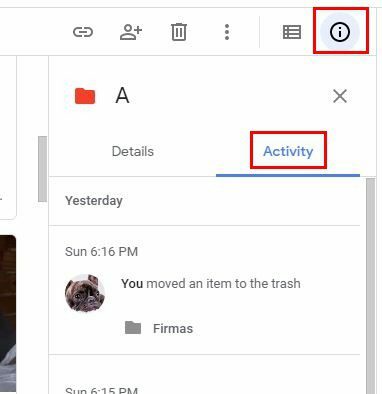
Facendo clic sulla scheda Condivisi con me, puoi vedere quali file gli altri hanno condiviso con te.
Inoltre, cercando con lo strumento di ricerca in alto, non solo cercherà il titolo del file, ma ti mostrerà anche i file con qualunque cosa tu abbia digitato nella barra di ricerca.
Conclusione
Google Drive può essere utile. Una volta che avrai imparato a creare e condividere file, da lì diventerà sempre più facile. Pensi che condividerai molte cartelle? Condividi i tuoi pensieri nei commenti qui sotto e non dimenticare di condividere l'articolo con gli altri sui social media.